Avtor:
Christy White
Datum Ustvarjanja:
5 Maj 2021
Datum Posodobitve:
1 Julij. 2024
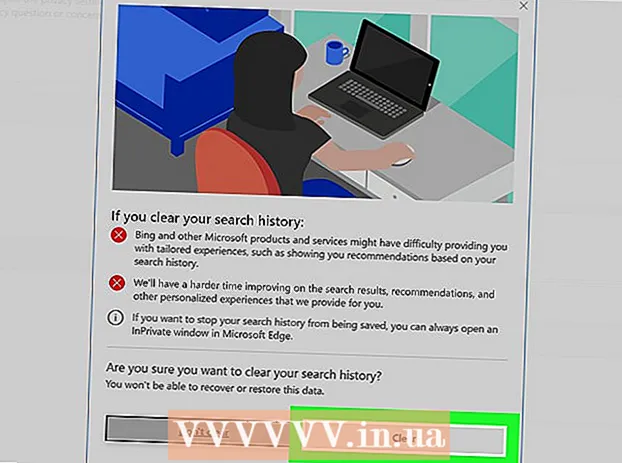
Vsebina
- Stopati
- 1. način od 5: Izbrišite zgodovino iskanja v Googlu
- Metoda 2 od 5: Počistite zgodovino iskanja na Facebooku
- 3. način od 5: Izbrišite zgodovino iskanja v Instagramu
- Metoda 4 od 5: Počistite zgodovino iskanja v Twitterju
- 5. način: očistite zgodovino iskanja v Bingu
- Nasveti
Z brisanjem nedavnih iskanj hranite zgodovino brskanja v računalniku izolirano od drugih, ki uporabljajo vaš računalnik. Večina internetnih brskalnikov ponuja možnosti za brisanje zgodovine. V tem članku boste izvedeli, kako izbrišete nedavna iskanja in zgodovino brskanja na najbolj uporabljenih internetnih platformah.
Stopati
1. način od 5: Izbrišite zgodovino iskanja v Googlu
 Pojdi do https://myactivity.google.com v vašem internetnem brskalniku. Na tej strani boste našli vse svoje Googlove dejavnosti: vaša iskanja prek Googla, pa tudi vaše dejavnosti na drugih Googlovih platformah, kot so Google Assistant, YouTube in Google Play Store.
Pojdi do https://myactivity.google.com v vašem internetnem brskalniku. Na tej strani boste našli vse svoje Googlove dejavnosti: vaša iskanja prek Googla, pa tudi vaše dejavnosti na drugih Googlovih platformah, kot so Google Assistant, YouTube in Google Play Store. - Kliknite »Prijava«, če niste samodejno prijavljeni v svoj Google Račun. Izberite svoj račun in vnesite svoje podatke za prijavo. Če ne vidite svojega računa, kliknite Prijavite se v drug račun. Vnesite svoj e-poštni naslov in druge podatke za prijavo in kliknite Naslednji.
- Ko uporabljate Google, ne da bi se prijavili v svoj račun, lahko zgodovino iskanja enostavno izbrišete tako, da iz brskalnika izbrišete zgodovino iskanja. To lahko storite v brskalnikih Google Chrome, Internet Explorer, Firefox in Safari.
- Kliknite + Filtriraj po datumu in dejavnosti. Ta gumb se nahaja pod iskalno vrstico na vrhu zaslona.
- Izberite časovno režo. V spustnem meniju na vrhu izberite obdobje. Izberite med "Danes", "Včeraj", "Prejšnji teden", "Zadnjih 30 dni", "Vedno" ali "Po meri".
- Ko izberete »Po meri«, lahko s koledarjem ob meniju izberete začetni in končni datum. Za začetni datum uporabite ikono koledarja na levi, končni datum pa desno.
- Kliknite Iskanje zavihek. Ta zavihek je naveden v razdelku »Filtriranje po Googlovem izdelku« na dnu zaslona. Izbrani zavihki postanejo modri.
- Izberete lahko še več izdelkov, kot so »Video Search«, »Picture Search«, »Assistant« itd.
- kliknite na Nanesti. Ta gumb najdete v spodnjem desnem kotu zaslona. Po tem boste videli svoje iskalne dejavnosti iz izbranega obdobja.
- kliknite na ⋮. To je ikona s tremi pikami ena nad drugo na desni strani iskalne vrstice. Odprl se bo zložljivi meni.
- kliknite na Izbriši rezultate. To lahko vidite v meniju, ki se prikaže po kliku ikone s tremi pikami.
- Lahko se tudi pomaknete navzdol in kliknete ikono s tremi pikami (⋮), ki je poleg ločenega iskanja in nato naprej Odstrani. Poleg določenega datuma v rezultatih iskanja lahko tudi kliknete ikono koša za smeti.
- kliknite na Odstrani. To je spodaj desno. S tem odstranite svoja iskanja za izbrano obdobje.
- Počistite tudi svojo zgodovino za Alexa, Skype, Yahoo in Pinterest.
Metoda 2 od 5: Počistite zgodovino iskanja na Facebooku
 Odprite Facebook. Facebook ima modro ikono z belim "f". Tapnite ikono na začetnem zaslonu mobilne naprave.
Odprite Facebook. Facebook ima modro ikono z belim "f". Tapnite ikono na začetnem zaslonu mobilne naprave. - Lahko tudi obiščete https://www.facebook.com pojdite v svoj brskalnik, da v računalniku odprete Facebook.
- Vpišite svoje podatke za prijavo, če niste samodejno prijavljeni. Če želite to narediti, tapnite Vpiši se.
 Dotaknite se ikone, ki je videti kot hiša (samo v aplikaciji). To je prva možnost v spodnjem levem kotu aplikacije Facebook. Dotaknite se te ikone, da pridete na domačo stran.
Dotaknite se ikone, ki je videti kot hiša (samo v aplikaciji). To je prva možnost v spodnjem levem kotu aplikacije Facebook. Dotaknite se te ikone, da pridete na domačo stran.  Kliknite ikono s povečevalnim steklom. Ta ikona se nahaja v zgornjem desnem kotu mobilne aplikacije. V brskalniku ga najdete zgoraj desno ob iskalni vrstici.
Kliknite ikono s povečevalnim steklom. Ta ikona se nahaja v zgornjem desnem kotu mobilne aplikacije. V brskalniku ga najdete zgoraj desno ob iskalni vrstici.  kliknite na Uredi. Ta možnost se nahaja v zgornjem desnem kotu seznama rezultatov iskanja. To možnost boste videli le, če v iskalnem polju iskalne vrstice ni ničesar.
kliknite na Uredi. Ta možnost se nahaja v zgornjem desnem kotu seznama rezultatov iskanja. To možnost boste videli le, če v iskalnem polju iskalne vrstice ni ničesar.  kliknite na Izbriši zgodovino iskanja. To je nad vašim seznamom nedavnih iskanj. V mobilni aplikaciji to takoj odstrani vaša iskanja. V internetnem brskalniku boste najprej videli potrditveni zaslon.
kliknite na Izbriši zgodovino iskanja. To je nad vašim seznamom nedavnih iskanj. V mobilni aplikaciji to takoj odstrani vaša iskanja. V internetnem brskalniku boste najprej videli potrditveni zaslon.  kliknite na Izbriši zgodovino iskanja (za vašega brskalnika). To potrjuje, da želite počistiti celotno zgodovino iskanja.
kliknite na Izbriši zgodovino iskanja (za vašega brskalnika). To potrjuje, da želite počistiti celotno zgodovino iskanja.
3. način od 5: Izbrišite zgodovino iskanja v Instagramu
 Zaženite Instagram. Ta aplikacija ima barvito ikono s stilizirano kamero. Tapnite ikono na domačem zaslonu ali v polju z aplikacijami, da odprete Instagram.
Zaženite Instagram. Ta aplikacija ima barvito ikono s stilizirano kamero. Tapnite ikono na domačem zaslonu ali v polju z aplikacijami, da odprete Instagram. - Klikni Vpiši se če niste samodejno prijavljeni in vpišete vse svoje uporabniške podatke za prijavo.
 Dotaknite se slike profila. To lahko najdete v spodnjem desnem kotu zaslona Instagram. To bo odprlo stran vašega profila.
Dotaknite se slike profila. To lahko najdete v spodnjem desnem kotu zaslona Instagram. To bo odprlo stran vašega profila.  Klikni ☰. To je ikona s tremi vodoravnimi črtami ena nad drugo. Najdete ga v zgornjem desnem kotu aplikacije.
Klikni ☰. To je ikona s tremi vodoravnimi črtami ena nad drugo. Najdete ga v zgornjem desnem kotu aplikacije.  Klikni Nastavitve. To je poleg ikone zobnika. To dejanje vas pripelje na zaslon z nastavitvami.
Klikni Nastavitve. To je poleg ikone zobnika. To dejanje vas pripelje na zaslon z nastavitvami.  Klikni Varnost (Android) oz Varnost (iPhone). To lahko prepoznate po ikoni s ščitom.
Klikni Varnost (Android) oz Varnost (iPhone). To lahko prepoznate po ikoni s ščitom.  Pomaknite se navzdol in kliknite Izbriši zgodovino iskanja. To je na samem dnu varnostnega zaslona.
Pomaknite se navzdol in kliknite Izbriši zgodovino iskanja. To je na samem dnu varnostnega zaslona.  Klikni Izbriši vse. To je modro besedilo na vrhu zaslona.
Klikni Izbriši vse. To je modro besedilo na vrhu zaslona.  Klikni Izbriši zgodovino iskanja (Android) oz Izbriši vse (iPhone). S tem dejanjem boste izbrisali celotno zgodovino iskanja.
Klikni Izbriši zgodovino iskanja (Android) oz Izbriši vse (iPhone). S tem dejanjem boste izbrisali celotno zgodovino iskanja.
Metoda 4 od 5: Počistite zgodovino iskanja v Twitterju
 Odprite Twitter. Twitter ima modro ikono s ptico. Dotaknite se ikone, da v svoji mobilni napravi odprete Twitter.
Odprite Twitter. Twitter ima modro ikono s ptico. Dotaknite se ikone, da v svoji mobilni napravi odprete Twitter. - Klikni Vpiši se na dnu zaslona, če niste takoj prijavljeni. Vnesite svoj e-poštni naslov in geslo ter kliknite Vpiši se.
 Dotaknite se ikone povečevalnega stekla. To je druga ikona na dnu zaslona. To vas pripelje na zaslon za iskanje.
Dotaknite se ikone povečevalnega stekla. To je druga ikona na dnu zaslona. To vas pripelje na zaslon za iskanje.  Dotaknite se iskalne vrstice. Iskalna vrstica je na vrhu zaslona. Zdaj boste videli nedavna iskanja.
Dotaknite se iskalne vrstice. Iskalna vrstica je na vrhu zaslona. Zdaj boste videli nedavna iskanja.  Dotaknite se ikone "x". To je na vrhu zaslona, nasproti »Nedavno«.
Dotaknite se ikone "x". To je na vrhu zaslona, nasproti »Nedavno«.  Klikni Odstrani. To lahko vidite na pojavnem zaslonu v sistemu Android ali na nasprotni strani »Nedavno« v iPhonu ali iPadu. Klikni Odstrani , da počistite zgodovino iskanja.
Klikni Odstrani. To lahko vidite na pojavnem zaslonu v sistemu Android ali na nasprotni strani »Nedavno« v iPhonu ali iPadu. Klikni Odstrani , da počistite zgodovino iskanja.
5. način: očistite zgodovino iskanja v Bingu
 Pojdi do https://account.microsoft.com/account/privacy v vašem internetnem brskalniku. To je spletna stran z nastavitvami zasebnosti za Microsoft.
Pojdi do https://account.microsoft.com/account/privacy v vašem internetnem brskalniku. To je spletna stran z nastavitvami zasebnosti za Microsoft. - Če niste samodejno prijavljeni, kliknite Vpiši se v zgornjem desnem kotu zaslona in vnesite svoje uporabniške podatke za svoj Microsoftov račun.
- Ko za iskanje uporabljate Bing, ne da bi bili prijavljeni, lahko zgodovino iskanja počistite v brskalniku. To lahko storite za Google Chrome, Internet Explorer in Firefox.
 kliknite na Prijavite se z Microsoftom. To je modri gumb pod krepkim naslovom, kjer piše "Upravljanje podatkov".
kliknite na Prijavite se z Microsoftom. To je modri gumb pod krepkim naslovom, kjer piše "Upravljanje podatkov".  kliknite na E-pošta [vaš e-poštni naslov]. To je poleg ikone, ki je videti kot ovojnica.
kliknite na E-pošta [vaš e-poštni naslov]. To je poleg ikone, ki je videti kot ovojnica.  Preverite vašo e-pošto. Spletno mesto naj bo odprto in odprite svoj e-poštni program, ki ga uporabljate za e-poštni naslov, povezan z vašim Microsoftovim računom. Tu prihaja e-poštno sporočilo Microsoftove ekipe z naslovom »Varnostna koda Microsoftovega računa«. V tem e-poštnem sporočilu najdete 6-mestno varnostno kodo.
Preverite vašo e-pošto. Spletno mesto naj bo odprto in odprite svoj e-poštni program, ki ga uporabljate za e-poštni naslov, povezan z vašim Microsoftovim računom. Tu prihaja e-poštno sporočilo Microsoftove ekipe z naslovom »Varnostna koda Microsoftovega računa«. V tem e-poštnem sporočilu najdete 6-mestno varnostno kodo.  Vnesite varnostno kodo in kliknite Preverite. Ko prejmete e-poštno sporočilo, se vrnite v brskalnik in na strani Microsoftovega računa vnesite varnostno kodo. Nato kliknite Preverite.
Vnesite varnostno kodo in kliknite Preverite. Ko prejmete e-poštno sporočilo, se vrnite v brskalnik in na strani Microsoftovega računa vnesite varnostno kodo. Nato kliknite Preverite.  kliknite na Oglejte si in očistite zgodovino iskanja. To je siva vrstica pod poljem "Zgodovina iskanja".
kliknite na Oglejte si in očistite zgodovino iskanja. To je siva vrstica pod poljem "Zgodovina iskanja". - Lahko tudi Oglejte si in očistite zgodovino brskanja Kliknite, če želite izbrisati zgodovino iskanja iz brskalnika Microsoft Edge.
 kliknite na Izbriši dejavnosti. To je modro besedilo na desni strani seznama zgodovine iskanja. To besedilo je poleg ikone koša za smeti.
kliknite na Izbriši dejavnosti. To je modro besedilo na desni strani seznama zgodovine iskanja. To besedilo je poleg ikone koša za smeti.  kliknite na Počistiti. To je sivi gumb na dnu opozorilne strani. S tem dejanjem izbrišete celotno zgodovino iskanja.
kliknite na Počistiti. To je sivi gumb na dnu opozorilne strani. S tem dejanjem izbrišete celotno zgodovino iskanja.
Nasveti
- Aktivirajte način brez beleženja zgodovine ali zasebni način, da brskalniku preprečite shranjevanje zgodovine iskanja. V tem načinu lahko anonimno brskate in iščete, ne da bi morali pozneje brisati zgodovino brskanja.



